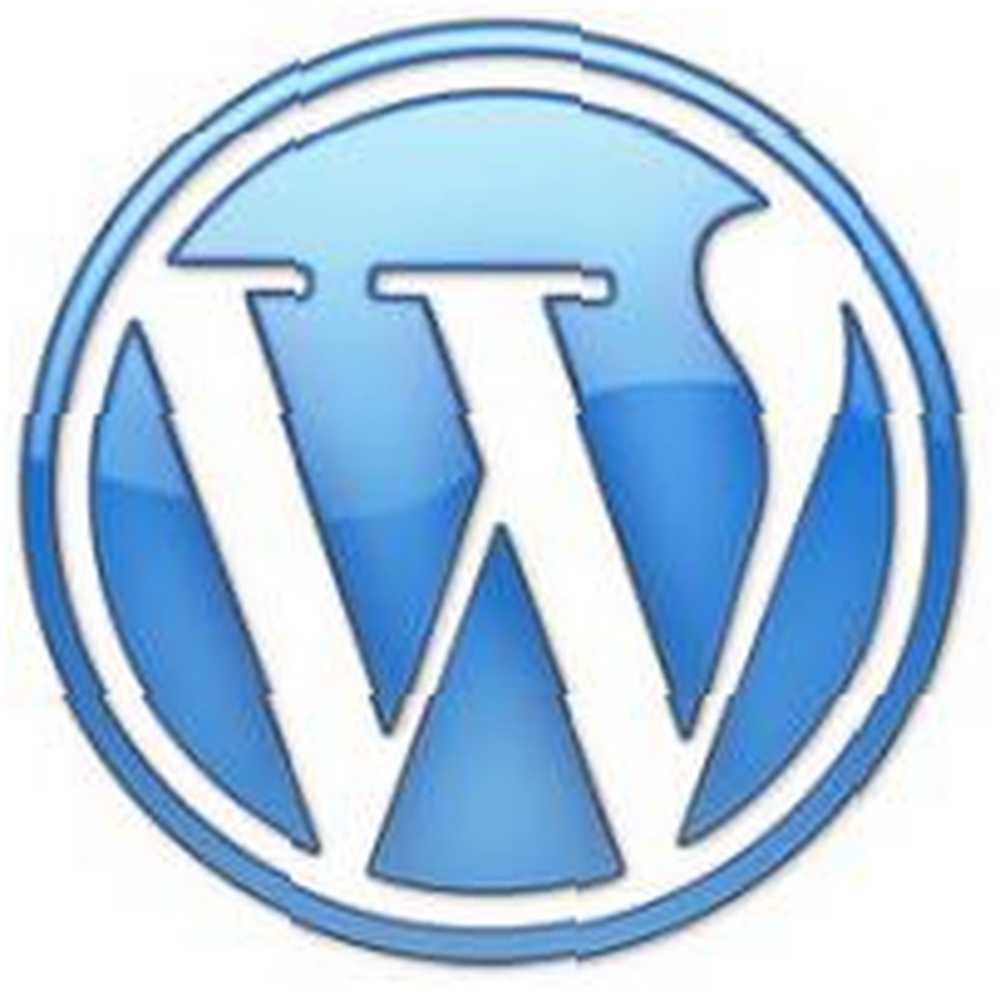
William Charles
0
3329
551
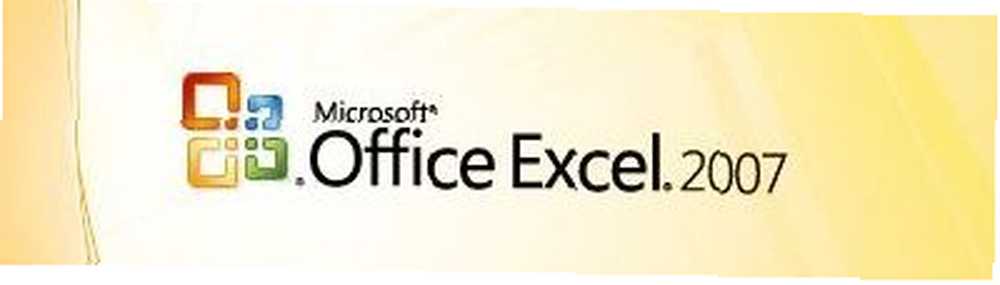 Chcę pomóc ci zdobyć uchwyt na uchwycie. Excel już od kilku wersji ma wiele skrótów do używania myszy zamiast klawiatury.
Chcę pomóc ci zdobyć uchwyt na uchwycie. Excel już od kilku wersji ma wiele skrótów do używania myszy zamiast klawiatury.
Chcę wyjaśnić, jak działają niektóre z nich, abyś mógł w pełni wykorzystać dostępne narzędzia.
Uchwyty do komórek
Po pierwsze, powiem o różnych uchwytach komórek, z których korzysta Excel. Korzystasz z uchwytu komórki, najeżdżając myszką na różne części ekranu. Uruchom program Excel i wypróbuj to sam. Nic nie przebije małej praktyki.
Pokażę to w programie Excel 2007, ale tylko najbardziej zaawansowane opcje są specyficzne dla wersji. Wydobrzejesz. Jedna rzecz jednak. Jeśli nie używasz domyślnych kursorów myszy w systemie Windows, możesz zobaczyć różne kształty. Zmień go z powrotem do wartości domyślnych, aż zrozumiesz.
Wybierz
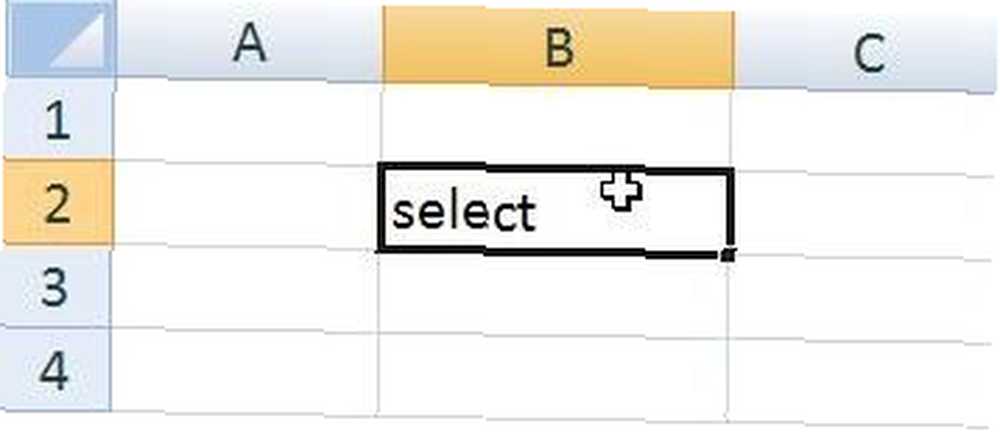
Z tego już korzystasz, jeśli w ogóle używasz myszy. Trzymaj mysz w dowolnym miejscu w obrębie komórki w arkuszu kalkulacyjnym, a kursor myszy zmieni się w mały biały krzyż. Przytrzymaj lewy przycisk i przeciągnij myszą, aby zaznaczyć wszystkie komórki, które przesuwasz, w kształcie prostokąta. To jest to.
Ruszaj się
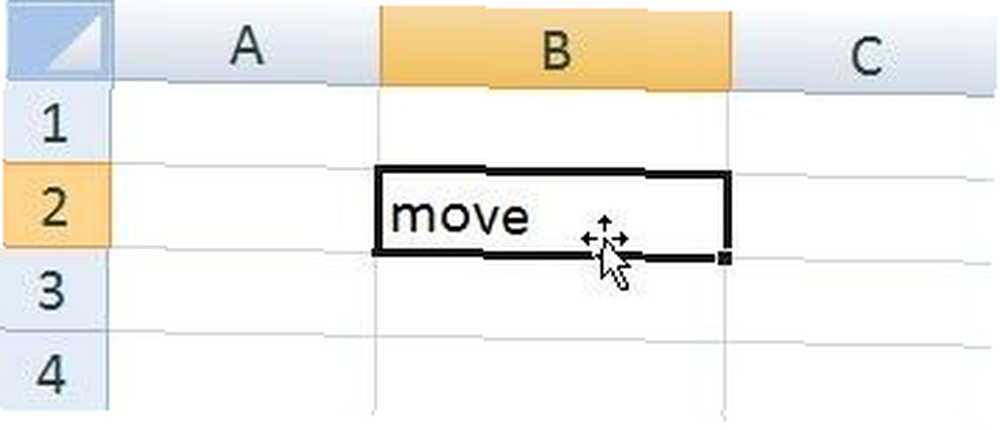
Jeśli przytrzymasz mysz nad krawędzią komórki, zachowa się ona inaczej. Ludzie często robią to przez pomyłkę, ale łatwo jest tego uniknąć, jeśli spojrzysz na kursor. Powinien to być cienki czarny krzyż ze strzałkami.
The ruszaj się uchwyt robi dokładnie to, co myślisz. Przenosi bieżącą komórkę lub bieżący blok komórek, jeśli wybrano więcej niż jedną. Ale jest sprytny. Jeśli do przenoszonej komórki odwołują się formuły w innych komórkach, każda formuła jest automatycznie dostosowywana, więc wszystko nadal działa.
Jedna wskazówka bezpieczeństwa. Upewnij się, że kursor nie znajduje się nad małym czarnym kwadratem w prawym dolnym rogu komórki. Będziesz robić coś zupełnie innego. Wyjaśnię to wkrótce.
Kopiuj
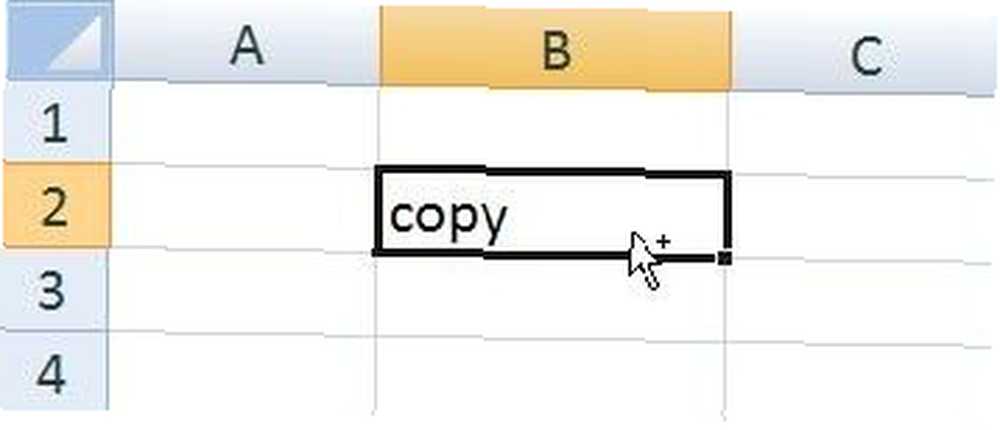
Do Kopiuj komórki zamiast je przenieść, umieść mysz w tym samym miejscu i przytrzymaj klawisz Control (Ctrl). Kursor zmienia się z powrotem w białą strzałkę, a obok niej mały czarny krzyż.
Zachowanie jest teraz trochę inne. Po przeciągnięciu myszy w inne miejsce wybrana komórka lub komórki zostaną skopiowane i wklejone. Jeśli komórka zawiera formułę, zmieni swoje odwołania tak samo, jak w przypadku użycia funkcji kopiuj i wklej. Zawartość komórki, z której kopiujesz, nie zostanie zmieniona.
Napełnić
Teraz jest to interesujące - uchwyt wypełniania programu Excel.
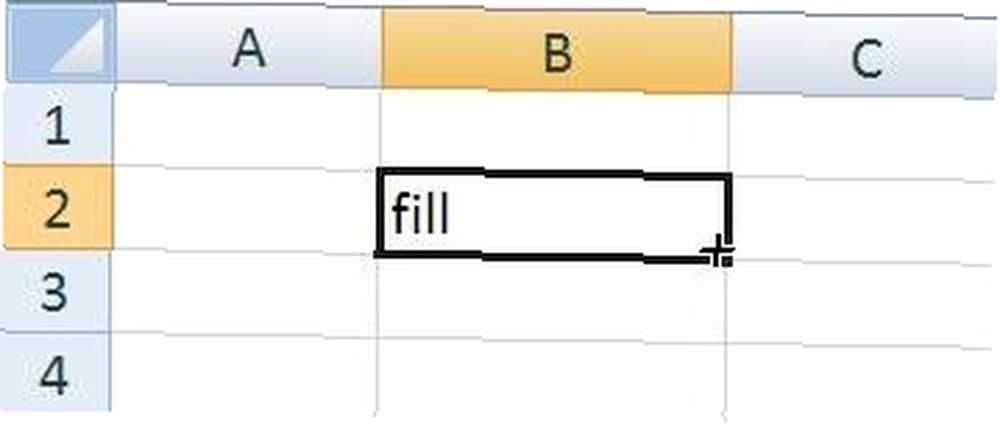
Jeśli przytrzymasz mysz nad prawym dolnym rogiem wybranej komórki lub komórek, kursor zmieni się w prosty czarny krzyżyk. To jest uchwyt wypełniania Excela i robi kilka fajnych rzeczy.
Po pierwsze, jeśli masz formułę w komórce i chcesz skopiować ją do sąsiednich komórek, możesz to zrobić.
Przytrzymaj lewy przycisk”¦
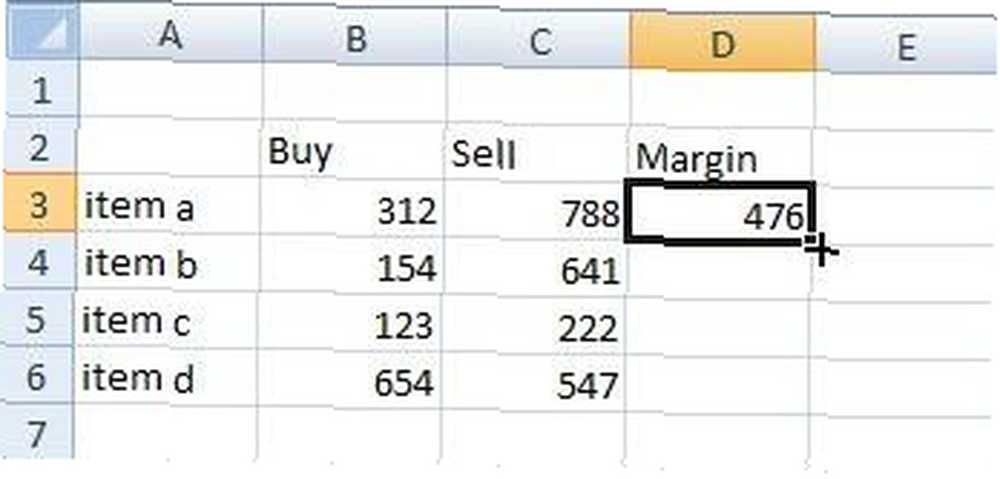
“¦i przeciągnij myszą w dół (lub w prawo).
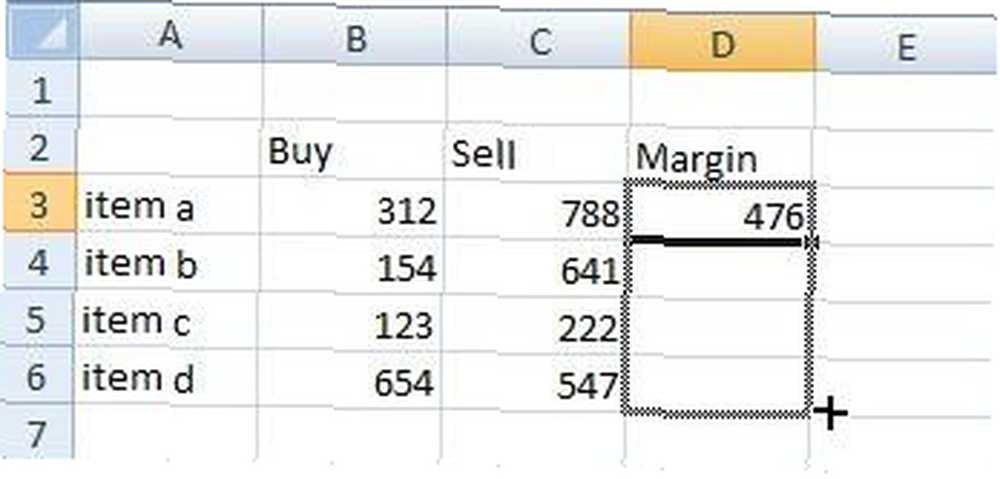
Puść mysz.
To, co dzieje się w tym przypadku, jest tym samym, co osiągnąłbyś z przykładem kopiowania dalej. Jednak jeśli komórki nie zawierają formuły, wówczas zachowanie jest inne.
Jeśli zaangażowane komórki mają rozpoznawalny wzór, program Excel podejmie próbę poszerzać ten wzór najlepiej jak potrafi.
Wyobraź sobie więc powyższy przykład jeszcze raz, ale udawaj, dla zabawy, że zawiera 500 wierszy zamiast czterech pokazanych. Nagle musisz zastosować kody numeryczne do przedmiotów”¦
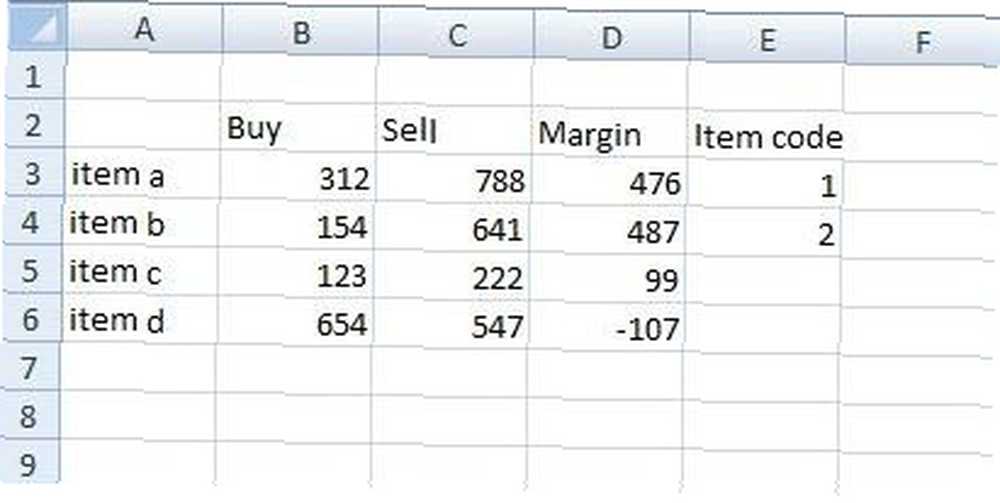
Utwórz pierwsze dwa lub jak wiele jest potrzebnych do ustanowienia wzoru. Umieść wskaźnik myszy nad uchwytem napełniania”¦
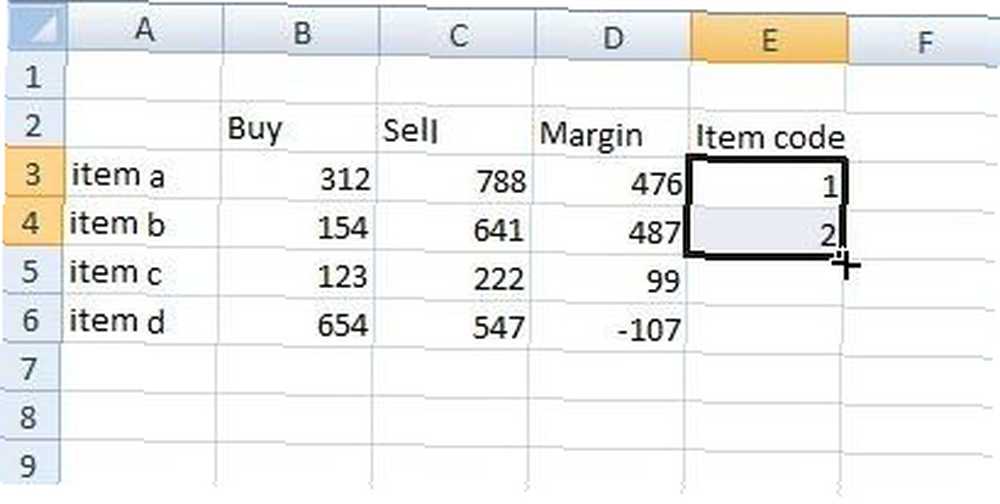
“¦ i przeciągnij kursor w dół nad następnymi dwiema (lub 500) komórkami.
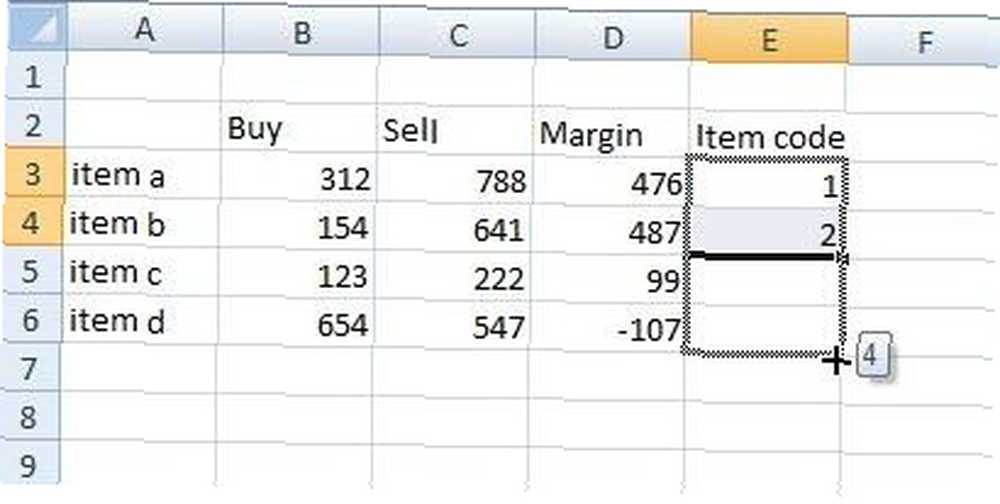
Zwróć uwagę na wskaźnik po prawej stronie ostatecznej liczby. Puść mysz.
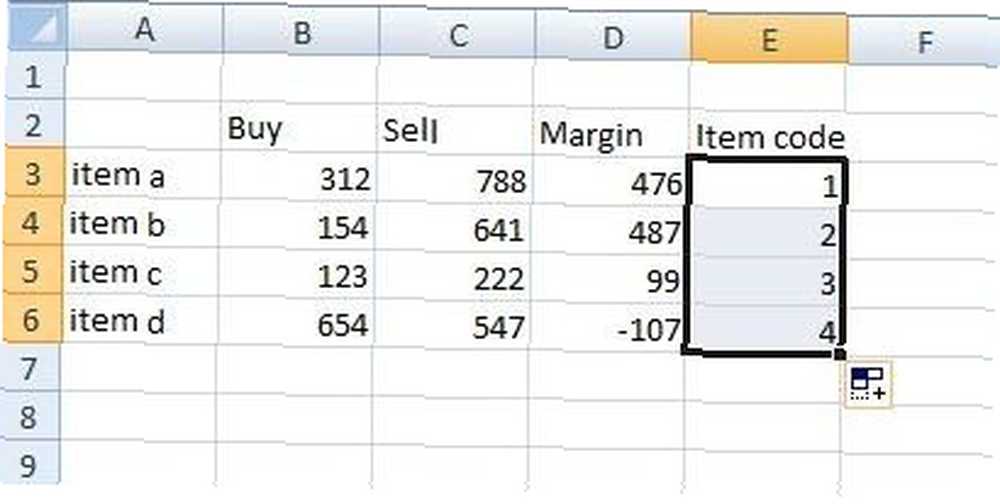
to jest to! Szereg liczb jest rozciągnięty w dół na inne komórki. Pamiętaj, że wszystkie komórki zawierają rzeczywiste wartości, a nie formułę.
Możesz użyć tego do znacznie bardziej skomplikowanych operacji, na które nie mam miejsca w tym poście, w tym na listy złożone, listy niestandardowe i kopiowanie formatowanie wzór wraz z wartość wzór.
Więc powiedz mi, czy używasz uchwytów? Czy wiesz już, co oni robią? Czy kiedykolwiek przez pomyłkę używałeś uchwytu wypełnienia Excel? Na pewno mam. Co jeszcze mogę omówić w programie Excel, które mogą być przydatne?
Daj mi znać w komentarzach.











